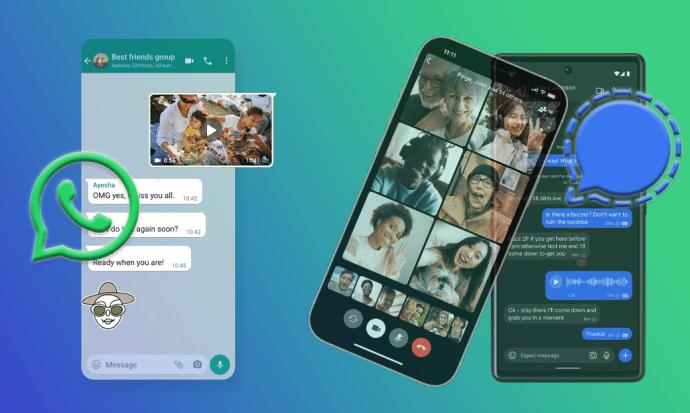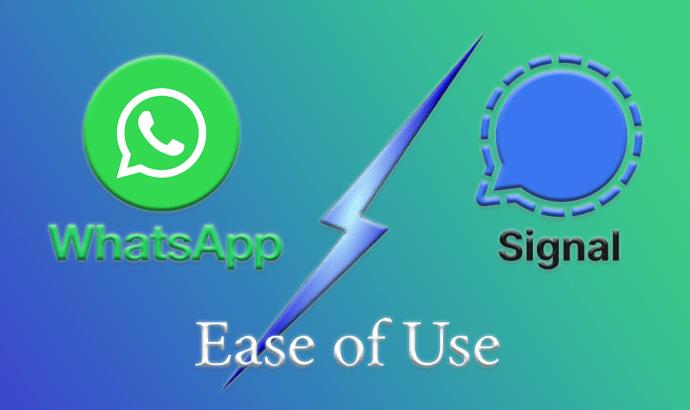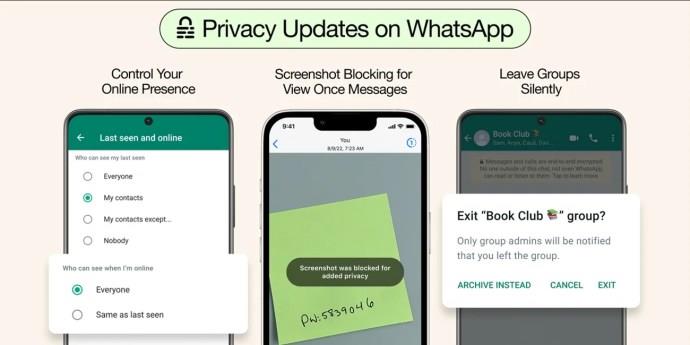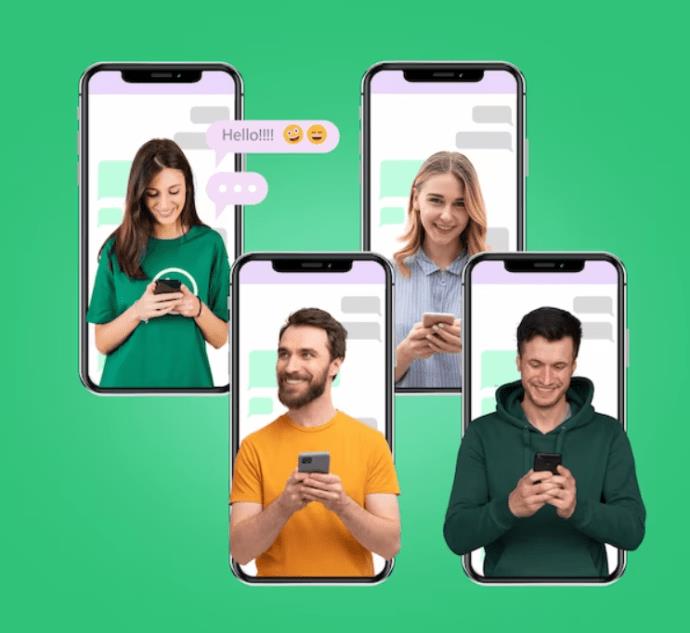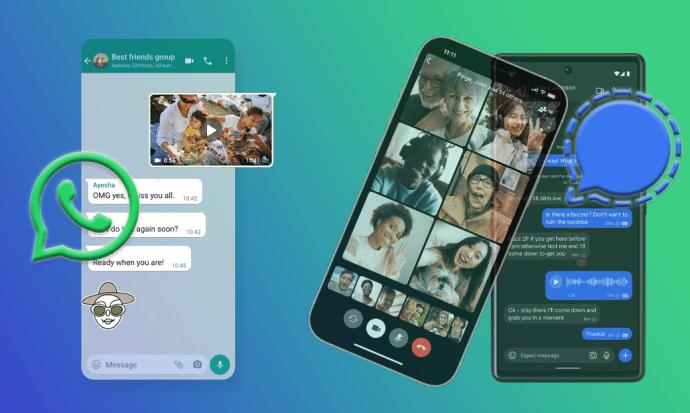
Med så mange beskedapps tilgængelige, er det vigtigt at vurdere, hvilke muligheder der er de vigtigste for dig, når du vælger en app. På grund af deres popularitet og funktioner er WhatsApp og Signal blandt de mest populære chatte-apps. De har hver især styrker, men de er ikke perfekte.

Denne artikel sammenligner de to apps for at hjælpe dig med at beslutte, om du vil bruge WhatsApp eller Signal.
Platform kompatibilitet
Signal er tilgængelig på Android, iOS, Windows, Mac og Linux. WhatsApp er tilgængelig på samme, men er også kompatibel med Chrome OS på grund af at have en webbrowserversion. Du skal dog stadig downloade appen på telefonen for at bekræfte et telefonnummer.
WhatsApp har også for nylig inkluderet en mulighed for at flytte chathistorik mellem platforme, hvis du bruger mere end én. I denne kategori har WhatsApp fordelen over Signal.
Begrænsninger for antal enheder
Nogle tredjeparts meddelelsesapplikationer begrænser, hvor mange enheder du kan oprette forbindelse til deres tjeneste pr. konto. Signal sætter grænsen til fem enheder. Selvom du kan få adgang til din Signal-konto fra fem enheder, kan du kun være logget ind på én telefon ad gangen.
WhatsApp begrænser hver konto til fire enheder. WhatsApp gør det muligt for hver enhed at blive logget ind uafhængigt, og hver enhed vil modtage beskeder samtidigt. Hvis du er en lille virksomhedsejer, kan du få en medarbejder til at besvare WhatsApp-beskeder fra deres telefon, uden at du behøver at logge ud fra din. Men hvis hovedenheden bliver inaktiv, vil alle andre enheder automatisk logge ud.
Brugervenlighed
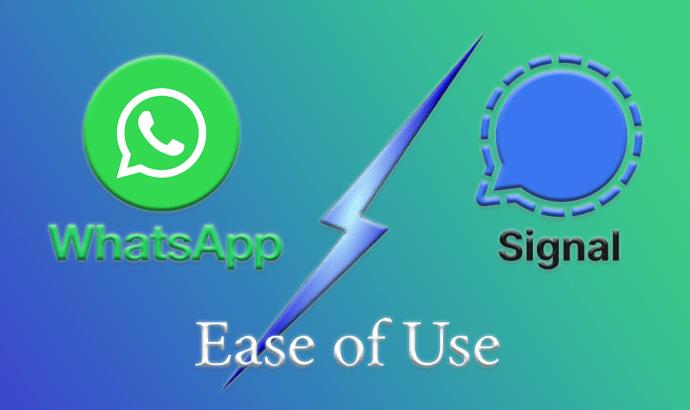
WhatsApp har længe været kendt for sin ligetil og intuitive brugergrænseflade, hvilket gør det til en fremragende første chat-app. Signal er mindre tilpasseligt og er ikke så brugervenligt, men indeholder flere funktioner generelt. WhatsApp vinder i kategorien brugervenlighed, men er muligvis ikke i stand til at opnå alt, hvad du har brug for.
Offline support
WhatsApp har tilføjet offline support, så du kan se dine beskeder, selv når din telefon er i flytilstand eller afbrudt fra Wi-Fi. Signal har ikke denne mulighed endnu, så WhatsApp tager kanten her.
Privatliv
Signal kan prale af, at uanset hvad, "ingen kan læse dine beskeder eller lytte til dine opkald," inklusive Signal selv. Alle meddelelser er krypteret "end-to-end", hvilket betyder, at de er sikre på både afsender- og modtagelsessiden. Selv gruppechat er sikkert krypteret på denne måde. Signal gemmer ikke leverede beskeder på servere og gemmer ikke-leverede beskeder i meget kortere tid end WhatsApp. Signal tilgår heller ingen personlige oplysninger, men dit telefonnummer.
WhatsApp er også krypteret ende-til-ende både i direkte og gruppechat. Den siger, at appen ikke kan se dine beskeder, og det kan ingen andre heller. WhatsApp har dog været i fokus for megen privatlivsdiskussion på det seneste. En 2021-ændring i deres privatlivspolitik giver dem adgang til brugernes personlige data: placering, købshistorik, brugsstatistikker og mere.
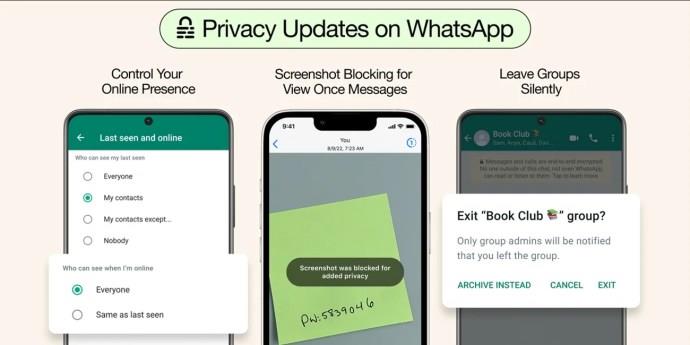
Selvom disse sikkerhedsbekymringer har fået mange brugere til at flygte fra WhatsApp til andre tredjepartsbudbringere, er det stadig at se, om bekymringerne er begrundede. Hvis privatlivets fred er af største betydning for dig, kan du blive svajet i signalretningen.
Signals ekstra privatlivsindstillinger
På grund af Signals bekymring for privatlivets fred, kan du låse appen med en biometrisk eller algebraisk adgangskode. Der er også mulighed for at tilføje to-faktor-godkendelse (2FA). Skærmsikkerheden er maksimeret med en funktion, der får Signal-appen til at fremstå tom for andre, når du skifter til en anden app.
IP-adresser skjules automatisk, og du kan skjule din identitet ved taleopkald, hvis du ønsker det. En interessant tilføjelse til Signal er en fotoeditor. Du kan sløre ansigter eller oplysninger på billeder, før du sender dem. Signal er overvældende den mest sikre beskedapp til rådighed. Interviews med deres præsident og bestyrelse viser konsekvent, at sikkerhed og privatliv er deres topprioriteter som virksomhed.
Startskærmen
Da design er et spørgsmål om personlig præference, er det ikke nemt at sige, hvilken app der har den "bedste" startskærm. Vi kan sige, at Signal har et meget rent udseende, populært blandt brugere, der kan lide en strømlinet grænseflade. WhatsApp er ikke så rent, men har flere funktioner tilgængelige fra startskærmen.
Tilpasning
Med Signal kan appens tema være i lys eller mørk tilstand. For beskedtekst er der fire forudindstillede muligheder for skriftstørrelse. WhatsApp ligner meget. Lys og mørk tilstande er tilgængelige, samt tre skriftstørrelser til beskeder. Du kan også ændre tapetet bag samtalerne.
Gruppechats
De fleste af gruppechatmulighederne på Signal og WhatsApp er meget ens. En forskel er, at Signal begrænser gruppechatstørrelsen til 1.000 medlemmer. WhatsApp tillader kun 256 personer i én gruppechat, selvom denne begrænsning ikke generer for mange brugere. Signal tillader invitationer via QR-kode eller link og administrative kontroller af gruppechat. WhatsApp understøtter også administrative funktioner.
Messaging-apps er lige i denne kategori, medmindre du tror, du har brug for grupper større end 256. I så fald er Signal vinderen.
Videoopkald
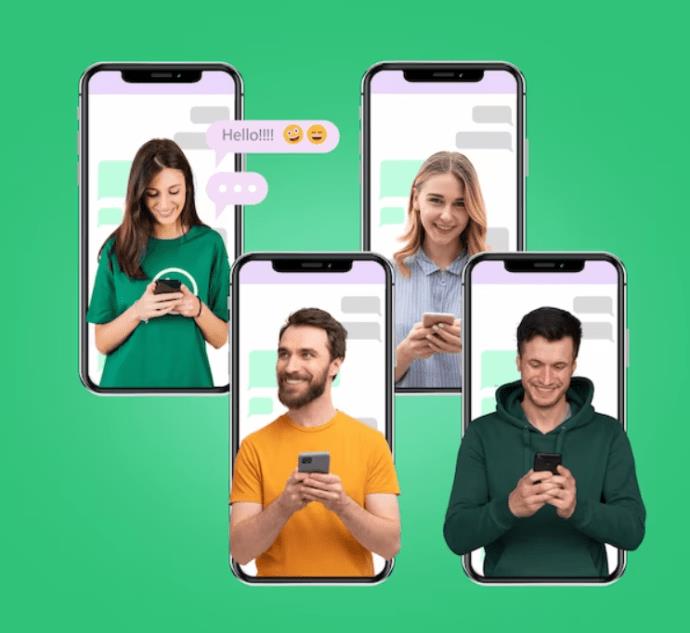
Både Signal og WhatsApp understøtter stemme- og videoopkald. Begge apps tilbyder den samme fantastiske end-to-end-kryptering ved videoopkald, som de gør ved beskeder. Gruppeopkald er tilladt, men begge apps begrænser gruppeopkald til maksimalt otte personer. Med videoopkald er processen lidt anderledes i de to apps, men specifikationerne er omtrent de samme.
Fildeling
WhatsApp tillader afsendelse af filer og medier. Du kan dele din placering, men kun hvis du specifikt giver appen tilladelse til at holde styr på din placering. Forsvindende beskeder er en ekstra funktion af WhatsApp, hvis du ønsker, at registreringen af en besked ikke skal opbevares på ubestemt tid.
Signal tillader også fil- og mediedeling, men billeder sendes ikke, hvis de er større end 6 MB, og filer skal være mindre end 100 MB. Signal tilbyder også en lav-dataopkaldstilstand som en ekstra fordel, hvis du har en månedlig brugsgrænse.
Backup information
Mens WhatsApp tilbyder cloud og lokal backup, tilbyder Signal kun backup lokalt. Dette er en fordel ved WhatsApp, medmindre sikkerhed er din primære bekymring, fordi WhatsApp ikke krypterer de sikkerhedskopier, den laver. De metadata, der bruges til at kommunikere, er heller ikke krypteret. Signal krypterer metadata og lokale filer med en adgangskode på fire cifre. Afhængigt af dine bekymringer om privatlivets fred kan dette være et plus eller et minus for WhatsApp.
Annoncebrug
Signal ejes af nonprofit-organisationen Signal Foundation, så det bruger ikke annoncer til at øge sin fortjeneste. Deres hovedmål er at normalisere teknologi, der ikke indsamler kundedata eller bruger målrettet annoncering.
WhatsApp drives af Facebook, så annoncer og dataindsamling er givet.
Brugerbase
Den nuværende brugerbase er meget større for WhatsApp end for Signal, men hvis WhatsApp fortsætter med at have problemer med privatlivets fred, kan det helt sikkert ændre sig. Da WhatsApp privatlivsoplysninger blev offentligt kendt, rapporterede Business Insider en stigning på 4.200 % i Signal-brugerdownloads på en måned.
WhatsApp vs. Signal – Dom
Enhver tredjeparts beskedapp kan holde dig i kommunikation med dine kontakter. Afhængigt af, hvad der er vigtigst for dig, kan fordele og ulemper ved hver enkelt app tippe balancen i, hvilken en du vælger.
Hvis du har brug for bedre privatliv, flere funktioner eller større gruppetekster, er Signal appen for dig. Hvis offline support, webbrowsermuligheder, større fildeling eller forsvindende beskeder betyder mest for dig, opvejer WhatsApp-fordele dens udfordringer. Ingen af apperne er en dårlig mulighed for en tredjeparts meddelelsesapplikation.
Har denne liste hjulpet dig med at vælge en beskedapp? Fortæl os, hvad du har valgt, og hvilke muligheder der er vigtigst for dig i kommentarerne nedenfor.